Ankerpunkter i After Effects er hjertet i hvert lag. De styrer hvordan elementene i komposisjonen din skal skaleres og roteres. En presis håndtering av ankerpunktene kan utgjøre forskjellen mellom en hektisk animasjon og en jevn, profesjonelt utseende bevegelse. I denne veiledningen viser vi deg hvordan du effektivt kan flytte, posisjonere og til og med bruke flere ankerpunkter for komplekse animasjoner.
Viktige innsikter
- Ankerpunktet er avgjørende for posisjon og bevegelse av lag.
- Med ankerpunktsverktøyet kan du flytte ankerpunktet presist uten å påvirke hele laget.
- Flere ankerpunkter kan opprettes ved hjelp av nullobjekter for å muliggjøre mer komplekse animasjoner.
Trinn-for-trinn-veiledning
For å jobbe effektivt med ankerpunkter, følg disse trinnene. Du vil lære hvordan du flytter dem, plasserer dem korrekt, og hvordan du bruker flere ankerpunkter.
Trinn 1: Flytte ankerpunktet
Du har sannsynligvis opplevd at ankerpunktet ikke er der du trenger det. Det er viktig å kjenne dette punktet nøyaktig, da det påvirker bevegelsen til laget ditt betydelig. For å flytte ankerpunktet kan du bruke ankerpunktsverktøyet, som også er kjent som klippeverktøyet. Trykk bare på 'Y' tasten på tastaturet for å aktivere det.
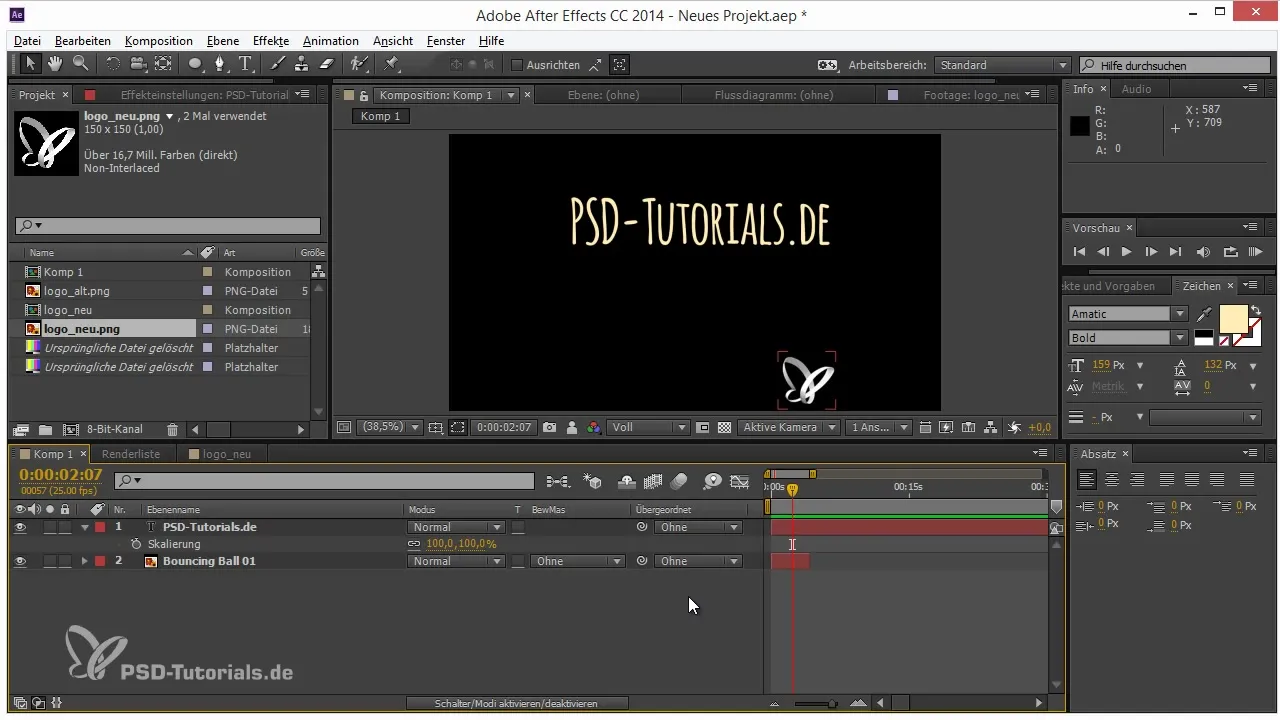
Når du har valgt verktøyet, kan du dra ankerpunktet til ønsket sted. Merk at posisjonen til laget ditt endres, fordi posisjonen alltid angis i forhold til dette punktet. Hvis du flytter ankerpunktet til et spesifikt punkt, påvirker dette hele animasjonen.
Trinn 2: Plassere ankerpunktet i midten av laget
Har du flere lag eller vil du sikre at ankerpunktet er nøyaktig i midten? Det er ganske enkelt. Høyreklikk på laget og velg "Transformere". Her kan du lage ankerpunktet. Kommandoen “Plasser ankerpunktet i midten av laginnholdet” er en rask måte å sentrere ankerpunktet for ett eller flere lag.
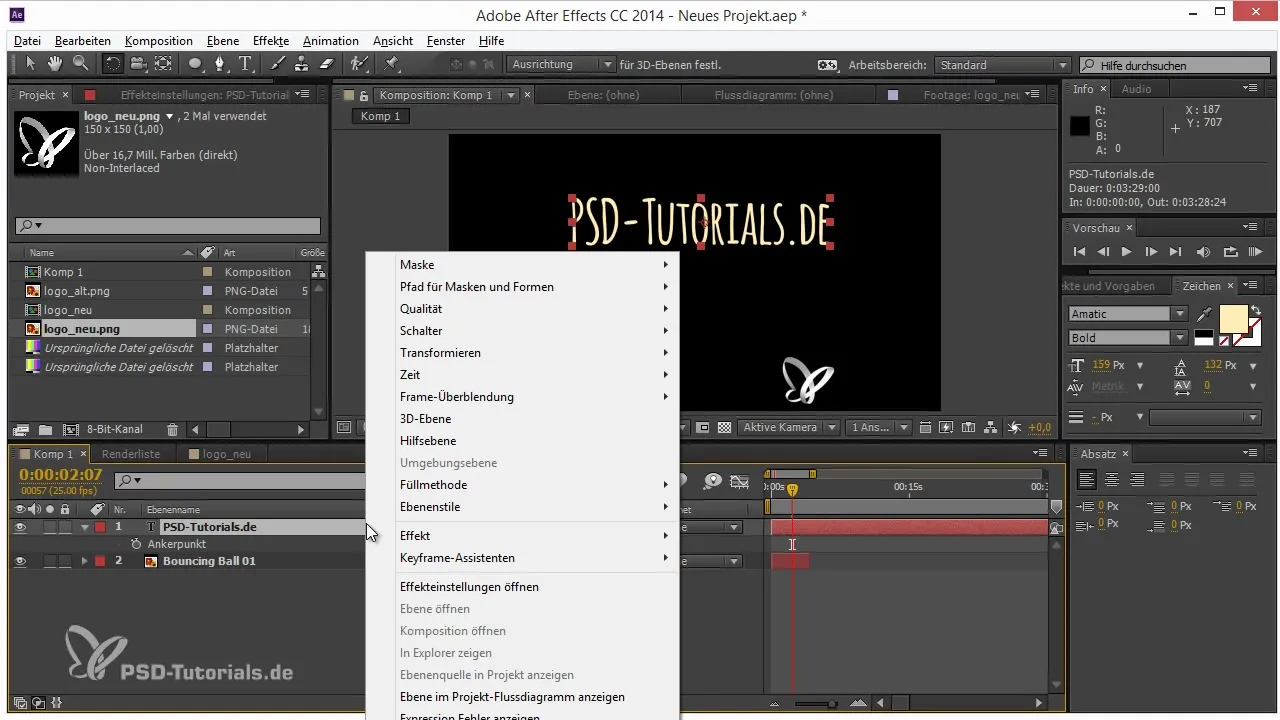
Dette fungerer også flott hvis du har opprettet flere lag. Hvis du for eksempel dupliserer et lag, kan du gjenta de samme trinnene og sørge for at hvert lag har sitt ankerpunkt perfekt i midten.
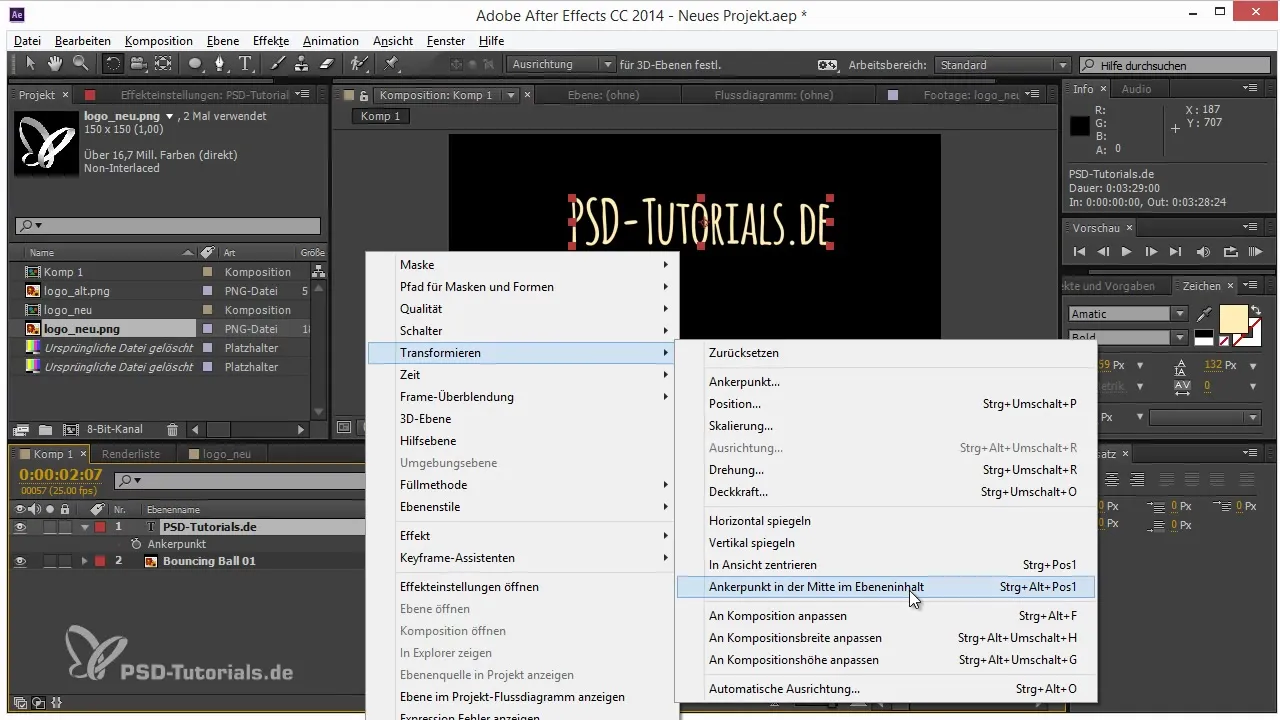
Trinn 3: Endre ankerpunktene for animerte objekter
Når du arbeider med animerte objekter, kan håndteringen av ankerpunktene være enda mer utfordrende. La oss ta et eksempel med en sommerfugl-animasjon: Hvis ankerpunktet til sommerfuglen din er nederst, ønsker du kanskje å flytte det opp, slik at sommerfuglen roterer fra det øverste hjørnet.
For å oppnå dette kan du bruke et nullobjekt. Et nullobjekt fungerer som en usynlig ankerknute, som lar deg flytte ankerpunktet til en annen posisjon uten å endre hele animasjonen. Høyreklikk og legg til et nytt nullobjekt.
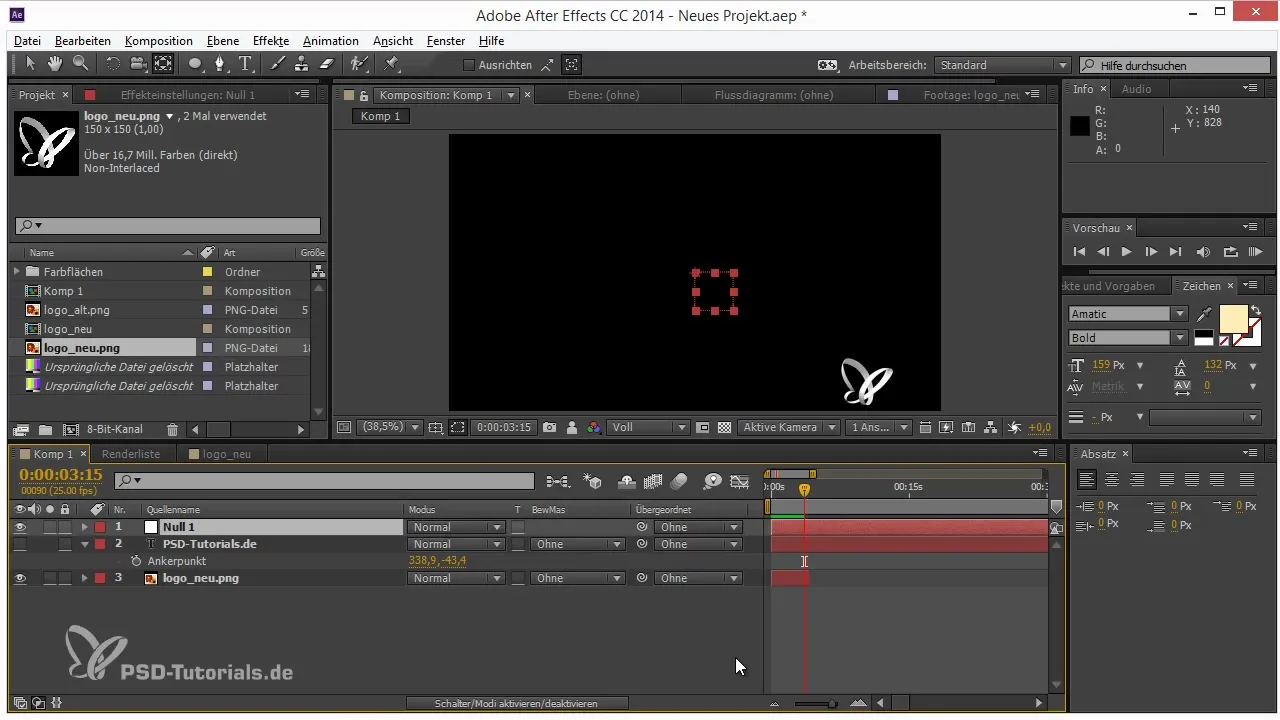
Deretter klikker du på det animerte objektet ditt og anvender animasjonen på det ved å overføre nøkkelbildene. Når du sørger for at all bevegelse er knyttet til spesifikke nullobjekter, kan du flytte ankerpunktet til den posisjonen du har ønsket så langt.
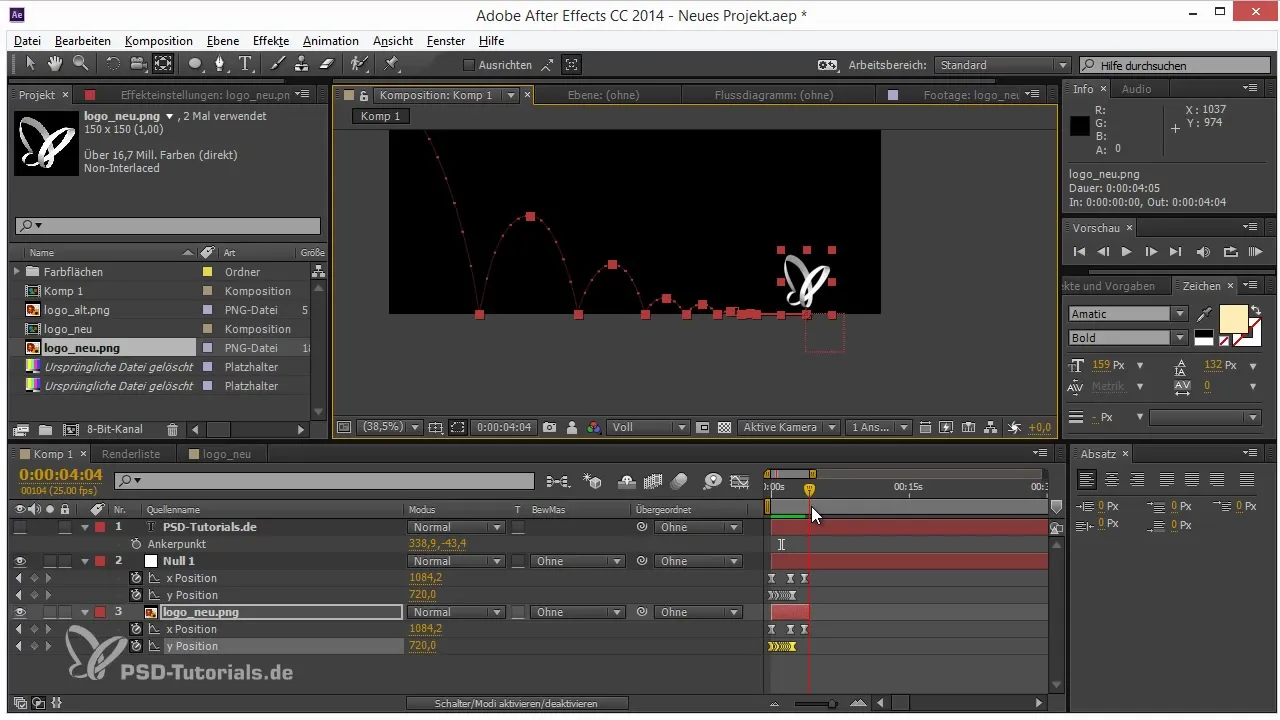
Trinn 4: Bruke flere ankerpunkter
Ønsker du å gjøre animasjonene dine enda mer komplekse? Det er mulig å bruke flere ankerpunkter for å kontrollere forskjellige aspekter av bevegelsen din. Du kan for eksempel opprette et annet nullobjekt, som igjen er underordnet et annet nullobjekt. Dette kan du deretter plassere på ønsket sted på objektet for å finjustere kontrollen over animasjonen ytterligere.
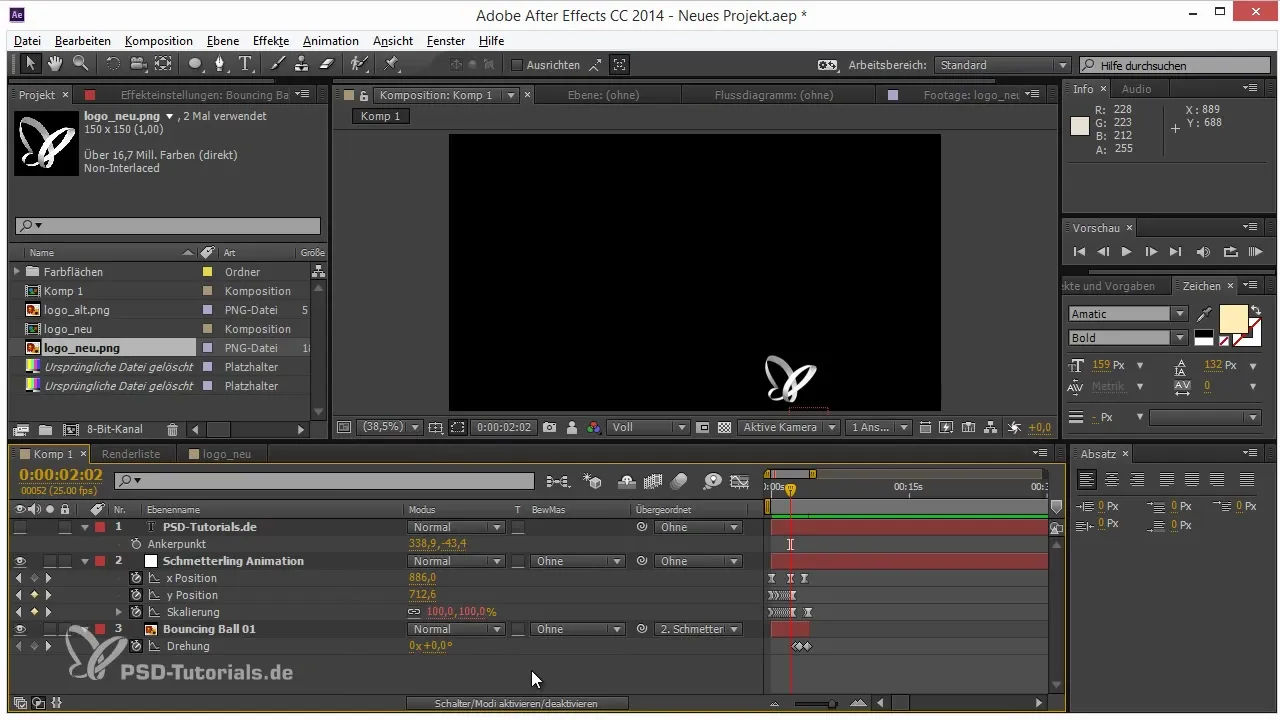
Ved å opprette flere nullobjekter og knytte dem til animasjonene dine, kan du skape en rekke ankerpunkter. Denne tilnærmingen gjør det enklere å jobbe med komplekse animasjoner og lar deg finne mange kreative løsninger når du designer prosjektene dine.
Oppsummering - Ankerpunkter i After Effects: Omfattende veiledning for effektiv bruk
I denne veiledningen har du lært det grunnleggende om effektiv bruk av ankerpunkter i After Effects. Du vet nå hvordan man bytter ankerpunkt, endrer posisjon og bruker flere ankerpunkter for animerte objekter. Alle disse teknikkene vil hjelpe deg med å lage animasjonene dine mer presise og kreative.
Vanlige spørsmål
Hva er et ankerpunkt i After Effects?Et ankerpunkt er det sentrale kontrollpunktet for et lag, hvorfra skalering og rotasjon skjer.
Hvordan kan jeg flytte ankerpunktet uten å påvirke hele laget?Du kan bruke ankerpunktsverktøyet (Y) for å flytte ankerpunktet presist.
Hvordan setter jeg ankerpunktet i midten av laget mitt?Høyreklikk på laget, gå til "Transformere" og velg "Plasser ankerpunktet i midten av laginnholdet".
Hva er et nullobjekt og hva brukes det til?Et nullobjekt er et usynlig objekt som du kan bruke til å kontrollere andre objekter og deres ankerpunkter.
Kan jeg lage flere ankerpunkter for et objekt?Ja, ved å opprette flere nullobjekter og knytte dem til hovedobjektet, kan du administrere flere ankerpunkter.


